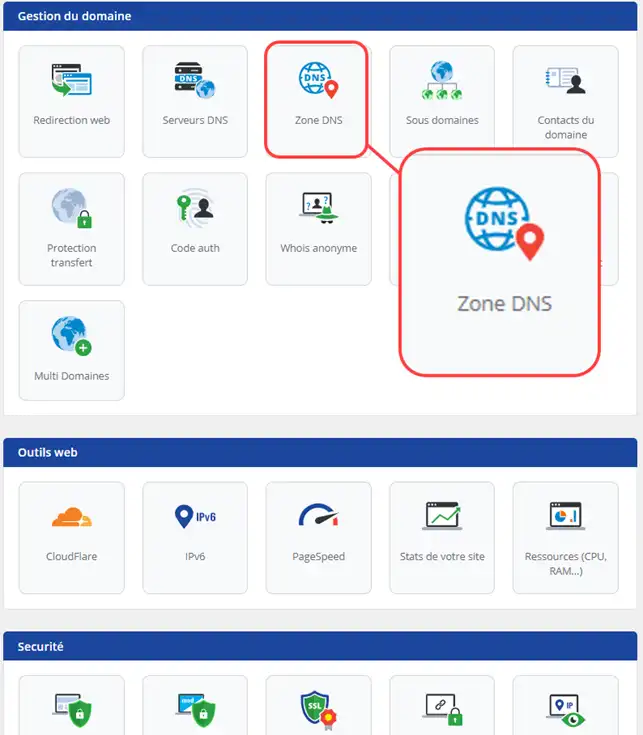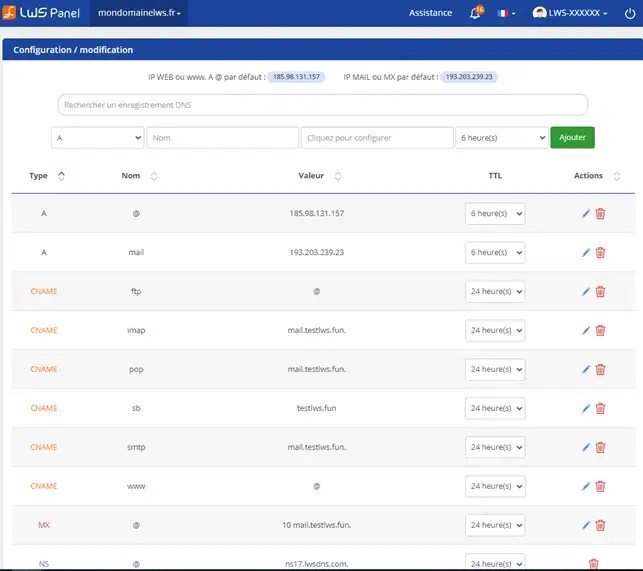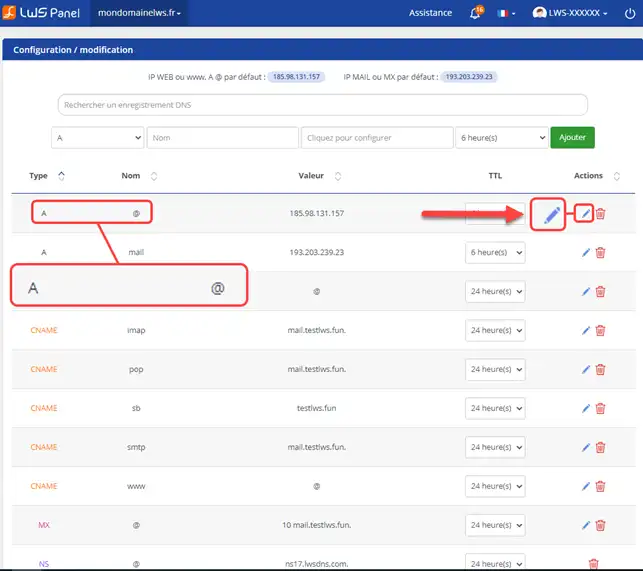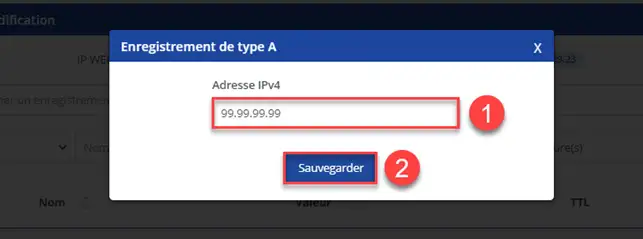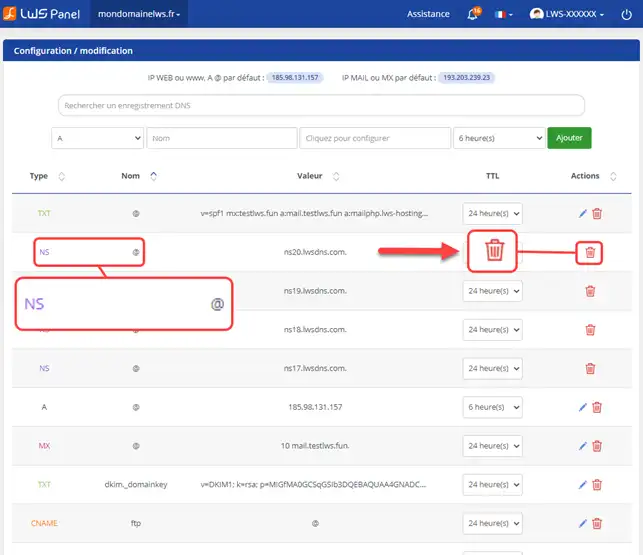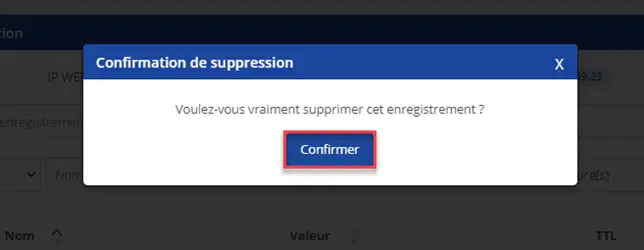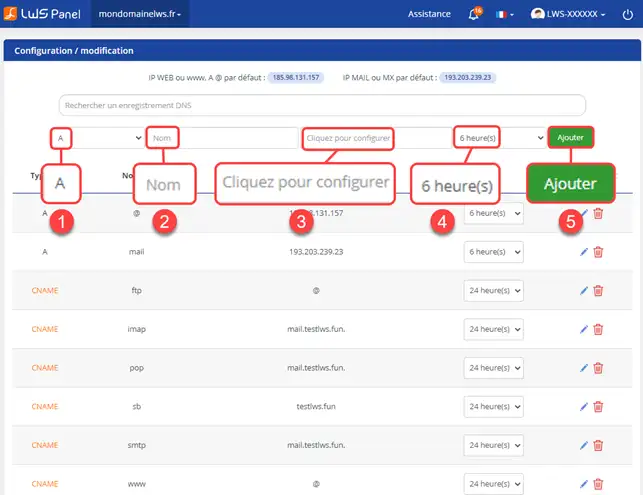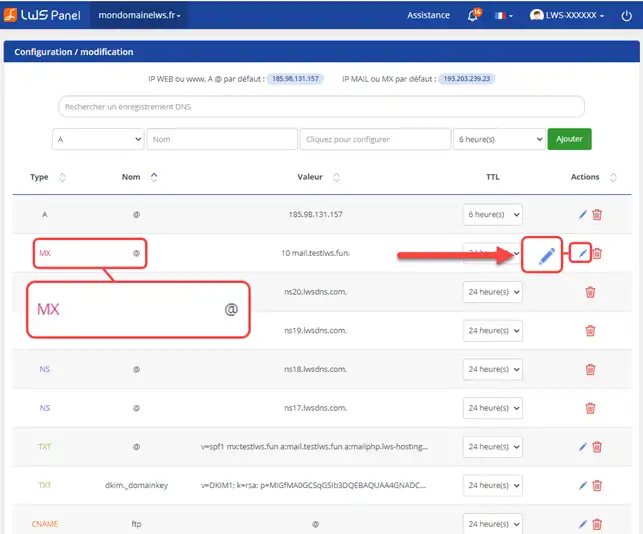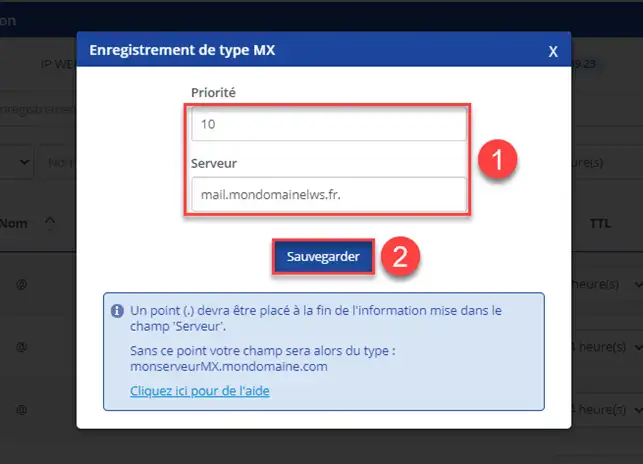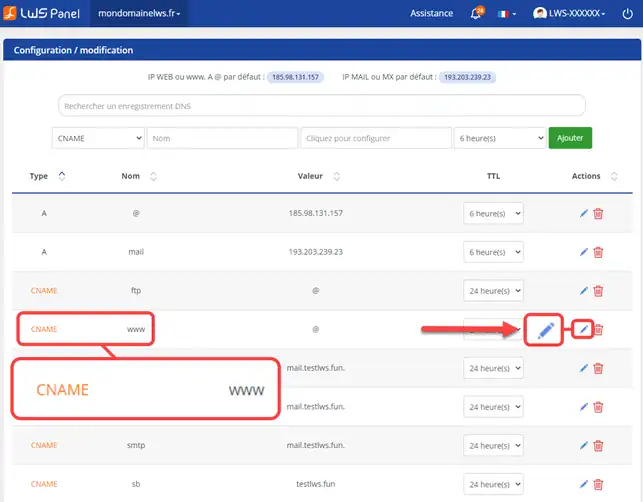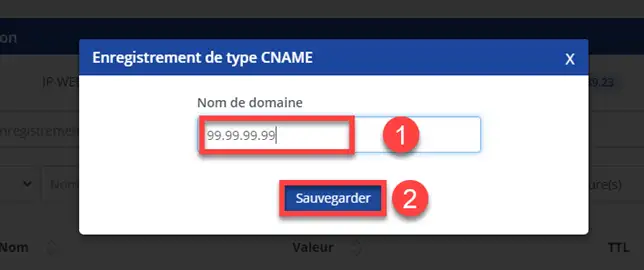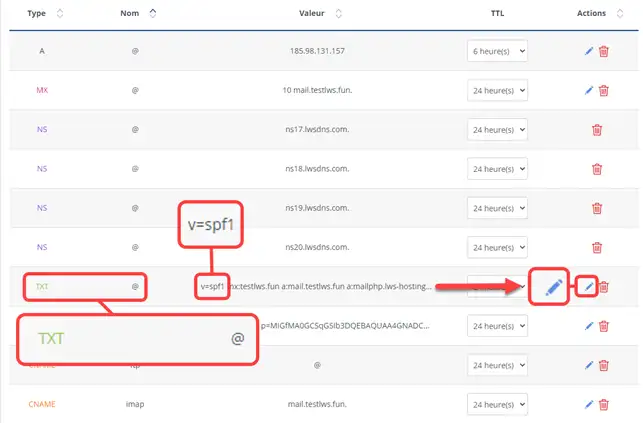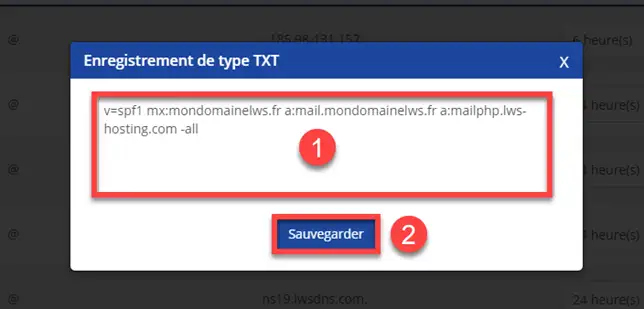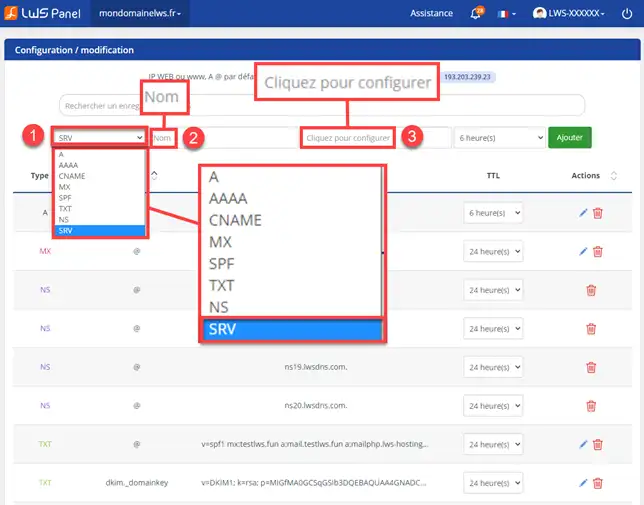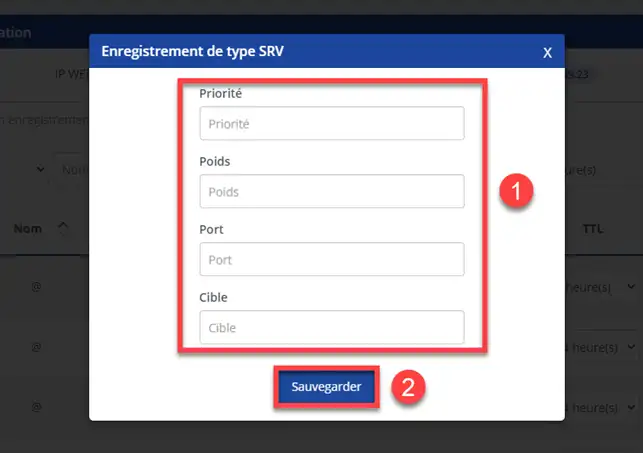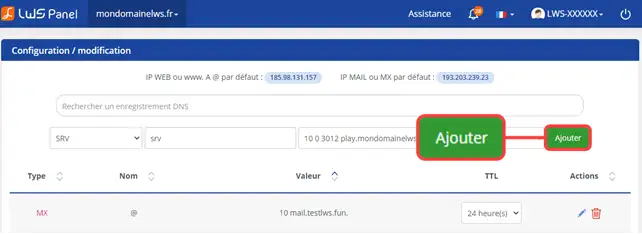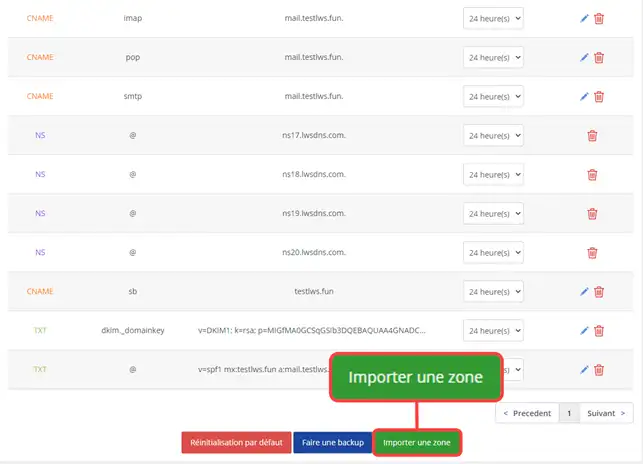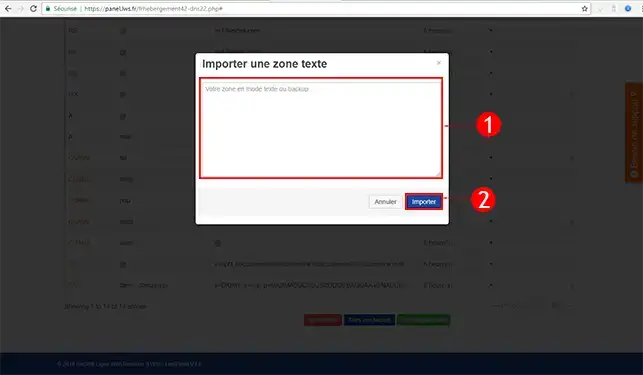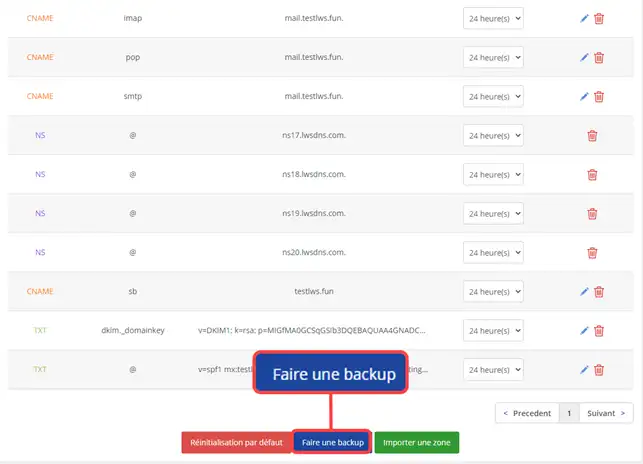Procédure
Quels types de zones DNS puis-je modifier depuis LWS Panel ?
Depuis votre espace client LWS panel, vous pouvez modifier les champs :
- A : Ce type d'enregistrement sert à faire pointer un domaine (xxx.votredomaine.com) vers une adresse IP (42.42.42.42)
- NS : Ce type d'enregistrement permet de spécifier les serveurs DNS en charge de votre domaine ou de déléguer un sous-domaine de votre zone à un autre serveur DNS.
- CNAME :Ce type d'enregistrement permet de faire un alias vers une zone de votre domaine ou un domaine externe
- MX : Ce type d'enregistrement permet de spécifier le serveur de mail qui se chargera de votre domaine
- TXT/SPF : Le SPF (Sender Policy Framework) permet au serveur de réception mail de s'assurer que l'email a bien été envoyé par un serveur qui en a le droit
- LOC : Ce type d'enregistrement vous permet de localiser votre site.
- NAPTR : NAPTR record ou Name Authority Pointer record donne accès à des règles de réécriture de l'information, permettant des correspondances assez lâches entre un nom de domaine et une ressource
- SRV : Un enregistrement SRV ou enregistrement de service est une catégorie de données du DNS d'Internet qui vise à indiquer quels sont les services disponibles
Si le type de zone DNS que vous souhaitez modifier n'apparait pas dans cette liste ou que vous ne parvenez pas à effectuer les modifications souhaitées, n'hésitez pas à contacter notre équipe technique, nous avons toujours une solution pour vous.
Comment accéder à la gestion des zones DNS avancées d'un nom de domaine ?
1. Rendez-vous dans l'espace d'administration de votre domaine, puis cliquez sur Zone DNS
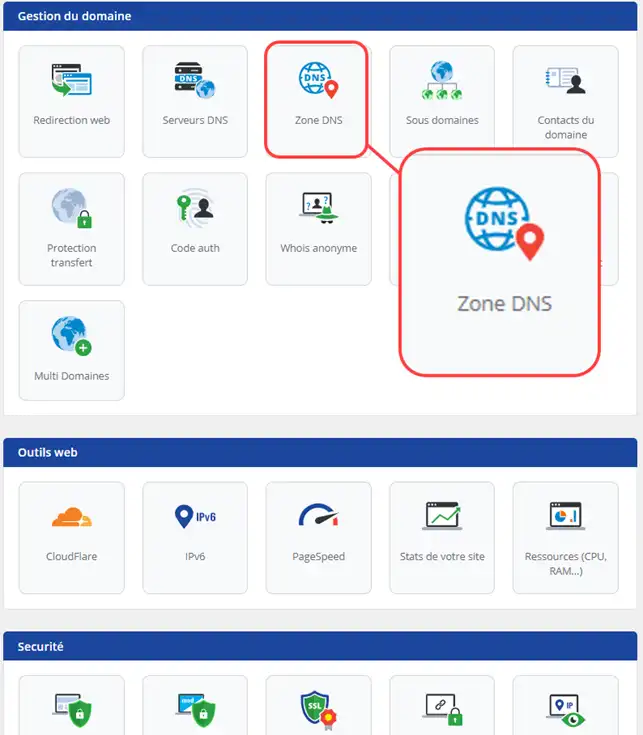
3. Vous arrivez directement dans la Zone de gestion des DNS
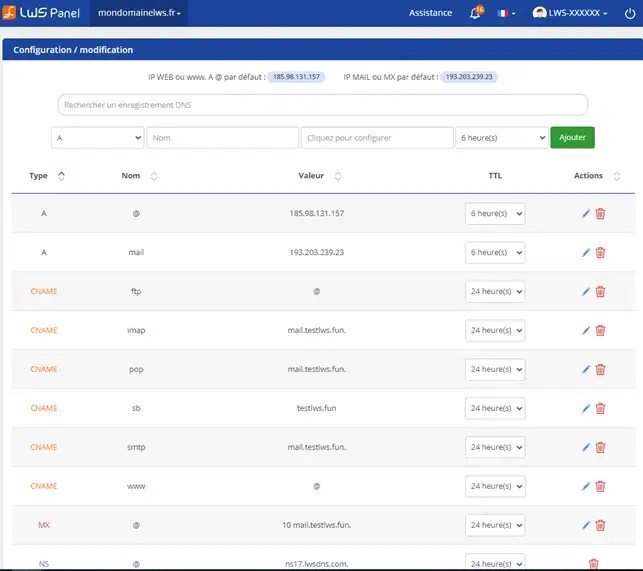
Comment modifier la Zone A d'un nom de domaine ?
Ce type d'enregistrement sert à faire pointer un domaine (xxx.votredomaine.com) vers une adresse IP (42.42.42.42).
1. Cliquez sur le stylet se trouvant coté droit de la Zone A que vous désirez modifier.
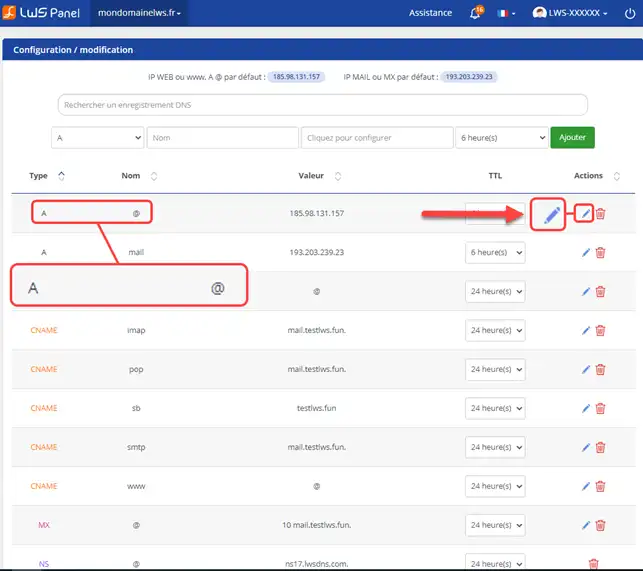
2. Changez l'adresse IPv4 de la Zone et cliquez sur le bouton "Sauvegarder".
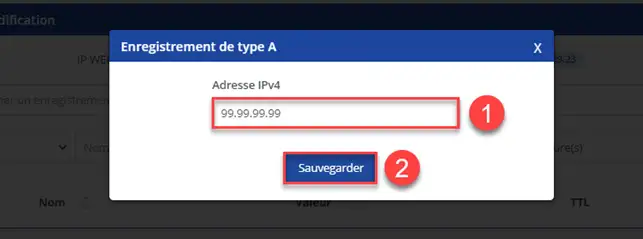
Procédure en vidéo :
Comment modifier la Zone NS d'un nom de domaine ?
Ce type d'enregistrement permet de spécifier les serveurs DNS en charge de votre domaine ou de déléguer un sous-domaine de votre zone à un autre serveur DNS.
Pour que votre DNS fonctionne, vous devez avoir au moins 2 enregistrements NS sur votre domaine, ceux par défaut sont les serveurs LWS.
Vous pouvez également déléguer un sous domaine (sdom.mondomaine.com) vers un autre serveur DNS (ns.monautredomaine.com) et gérer les zones de ce sous domaine sur un autre serveur DNS.
1. Cliquez sur la croix se trouvant derrière le serveur NS que vous désirez modifier afin de la supprimer.
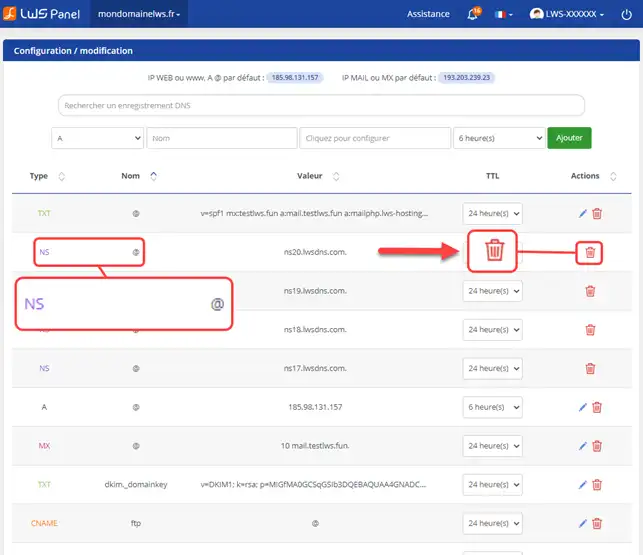
2. Cliquez sur "Confirmer" afin de supprimer définitivement cet enregistrement.
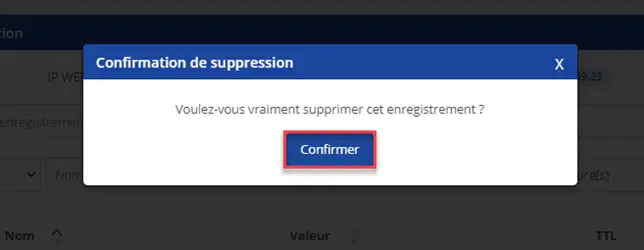
3. Ajoutez une nouvelle Zone NS à votre configuration NS.
- NS : Choisissez le type de Zone
- Mettez un "@". Le @ défini votre nom de domaine sans "www".
- Indiquez le serveur DNS
- Indiquez le TTL pour votre Serveur DNS
- Cliquez sur le bouton "Ajouter"
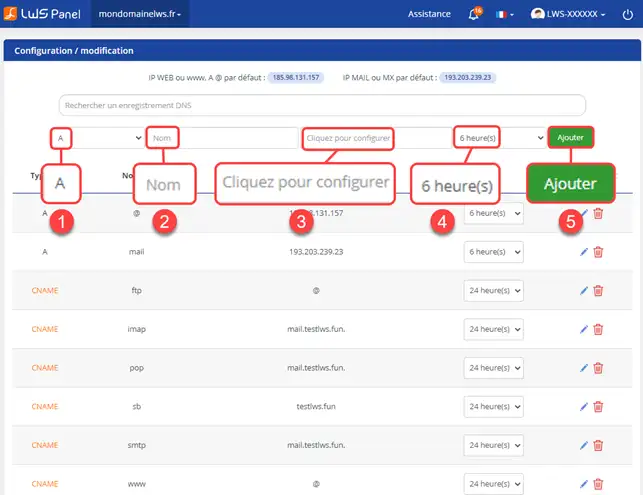
Comment modifier la Zone MX d'un nom de domaine ?
Ce type d'enregistrement permet de spécifier le serveur de mail qui se chargera de votre domaine.
Vous pouvez indiquer plusieurs serveurs de mail dans la zone MX, dans ce cas, les serveurs seront contactés dans l'ordre de la priorité du plus petit au plus grand.
Vous pouvez cependant créer une zone A monmx.votredomaine.com vers une adresse IP et indiquer en serveur MX l'information "monmx" (sans "." ni domaines, car la zone n'est pas externe).
1. Cliquez sur le stylet "Modifier" se trouvant derrière la Zone concernée.
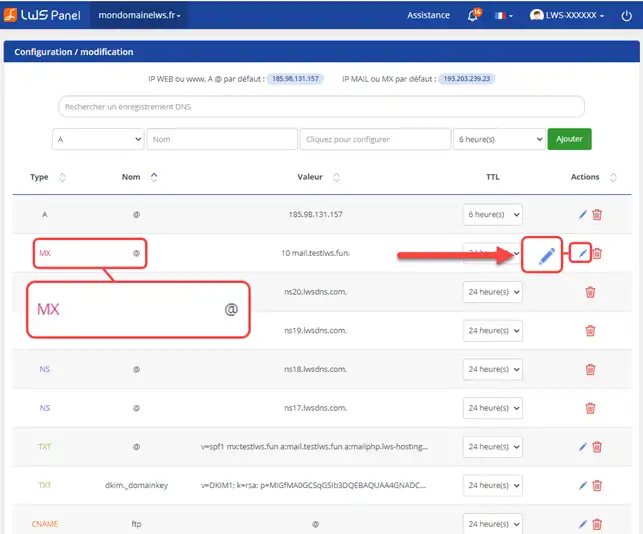
2. Modifiez la Priorité et le serveur MX. Cliquez enfin sur "Sauvegarder".
INFORMATION : un point (.) devra être placé à la fin de l'information mise dans le champ "Serveur", sans ce point votre champ sera du type : monserveurMX.mondomaine.com
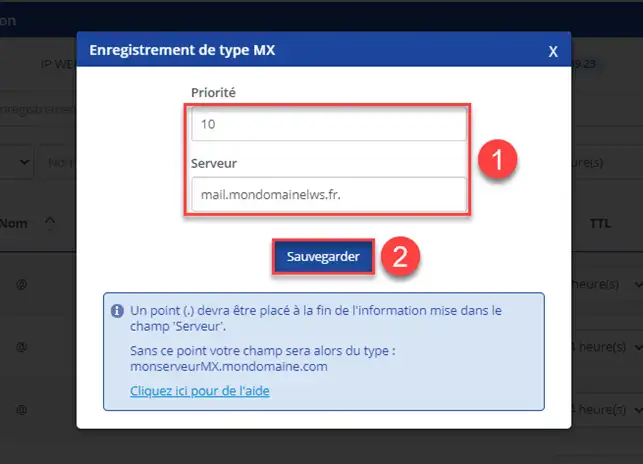
Procédure en vidéo :
Comment modifier la Zone CNAME d'un nom de domaine ?
Ce type d'enregistrement permet de faire un alias vers :
Vous pouvez ainsi faire pointer sdom.votredomaine.com vers l'adresse IP de www.yahoo.fr (domaine externe) ou sdom2.votredomaine.com (zone de votre domaine).
Exemple : pour faire pointer sdom.votredomaine.com vers sdom2.votredomaine.com, vous devrez indiquer : "sdom2" dans le formulaire de création de zones CNAME
Exemple : pour faire pointer sdom.votredomaine.com vers www.yahoo.fr, vous devrez indiquer : www.yahoo.fr dans le formulaire de création de zones CNAME
1. Cliquez sur le stylet "Modifier" se trouvant à l'arrière de la Zone concernée.
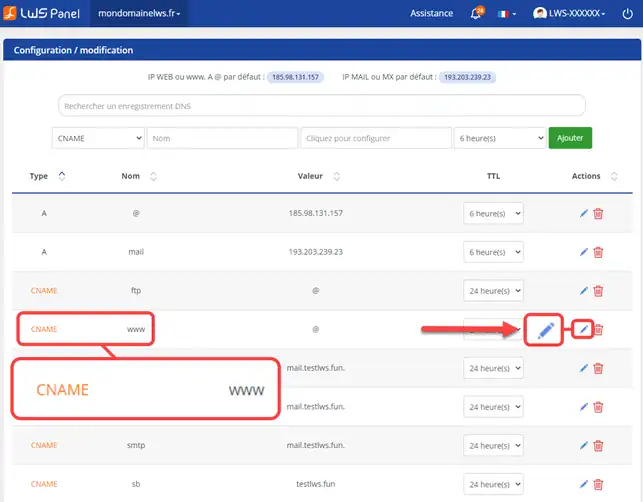
2. Modifiez l'enregistrement CNAME et cliquez sur le bouton "Sauvegarder".
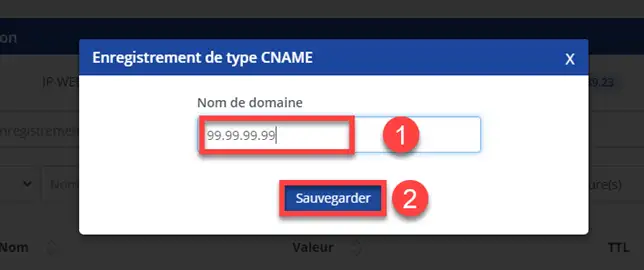
Procédure en vidéo :
Comment modifier la Zone TXT/SPF d'un nom de domaine ?
Le SPF (Sender Policy Framework) permet au serveur de réception mail de s'assurer que l'email a bien été envoyé par un serveur qui en a le droit.
Ceci a pour but de limiter le spam, mais cela ne fonctionne que si le serveur de réception est configuré pour interpréter les champs SPF.
Le SPF se met en place en ajoutant un champ DNS de type TXT. Ce champ indique alors les serveurs autorisés à envoyer les emails pour le domaine en question.
1. Cliquez sur le stylet "Modifier" se trouvant à l'arrière de la Zone concernée.
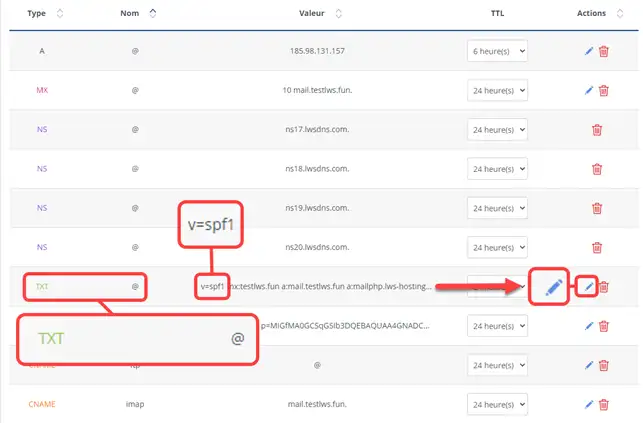
2. Une nouvelle fenêtre va s'ouvrir afin de vous permettre de modifier le contenu.
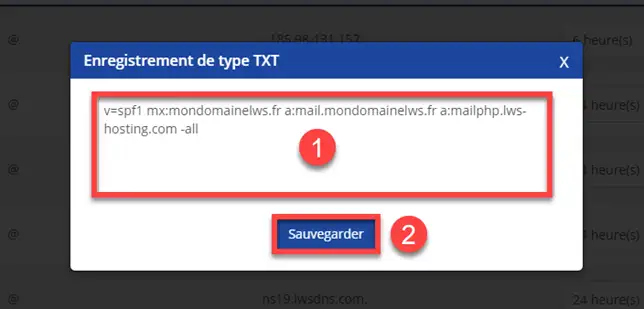
Procédure en vidéo :
Comment modifier la Zone SRV d'un nom de domaine ?
Un enregistrement SRV ou enregistrement de service est une catégorie de données du DNS d'Internet qui vise à indiquer quels sont les services disponibles
Choisissez le type d'enregistrement que vous désirez par le biais de la fenêtre déroulante.
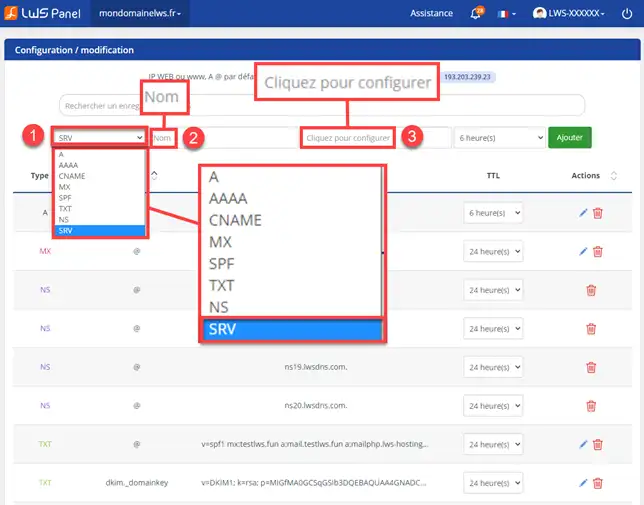
Un enregistrement SRV contient les informations suivantes :
-
Service : le nom symbolique du service concerné.
-
Protocole : généralement, c'est soit TCP, soit UDP.
-
Nom de domaine : le domaine de validité de l'enregistrement.
-
TTL : champ standard DNS indiquant la durée de validité (Time-To-Live, durée de vie) de la réponse.
-
Classe : champ standard DNS indiquant la classe (c'est toujours IN).
-
Priorité : la priorité du serveur cible.
-
Poids : poids relatif pour les enregistrements de même priorité.
-
Port : le port TCP ou UDP où le service est disponible.
-
Cible : le nom du serveur qui fournit le service concerné.
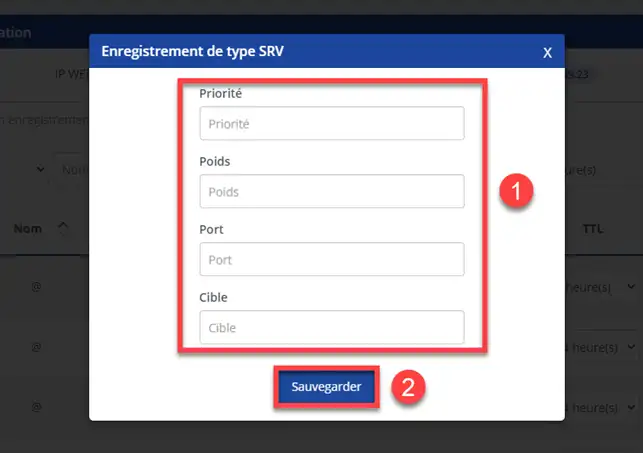
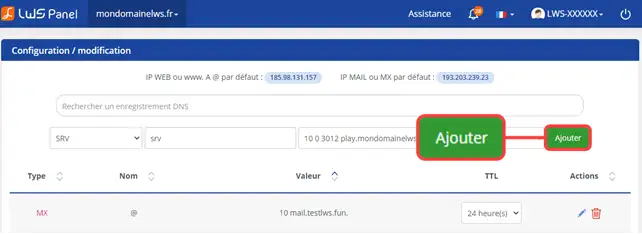
Comment mettre en place un enregistrement DMARC dans la Zone DNS d'un nom de domaine ?
La mise en place d'un champ DMARC permet de limiter l'usage abusif de mail ainsi éviter les spams
Cette mise en place permet par exemple d'accepter les mails ayant obligatoirement un champ SPF ou DKIM, si le mail n'est pas conforme, alors le destinataire recevra un message automatique lui indiquant l'échec de l'envoi de mail.
Voici un exemple de syntaxe d'un champ DMARC :
v=DMARC1;p=quarantine;pct=100;rua=mailto:[email protected];ruf=mailto:[email protected];adkim=s;aspf=r
| Paramètre |
Description |
| v |
Version du protocole |
| pct |
Pourcentage de messages à filtrer |
| ruf |
Destinataire du rapport forensique |
| rua |
Destinataire du rapport agrégé |
| p |
Procédure avec le domaine principal |
| sp |
Procédure avec le sous-domaine |
| adkim |
Règle pour le DKIM |
| aspf |
Règle pour le SPF |
Afin de générer plus facilement un champ DMARC, il vous sera possible d'utiliser cette URL : http://kitterman.com/dmarc/assistant.html
Édition normale
Le mode édition, vous permet de basculer entre l'édition normale et le mode texte.
Le mode édition normale, vous permet d'enregistrer des champs DNS via le formulaire directement, celui-ci est conseillé pour les débutants.
Le mode importation est le mode qui vous permettra d'importer votre zone DNS si vous l'avez sous forme de fichier texte ou alors tout simplement d'écrire vos champs plus rapidement à la main, celui-ci est conseillé pour les experts.
Pour y accéder, cliquez sur le bouton "Importation".
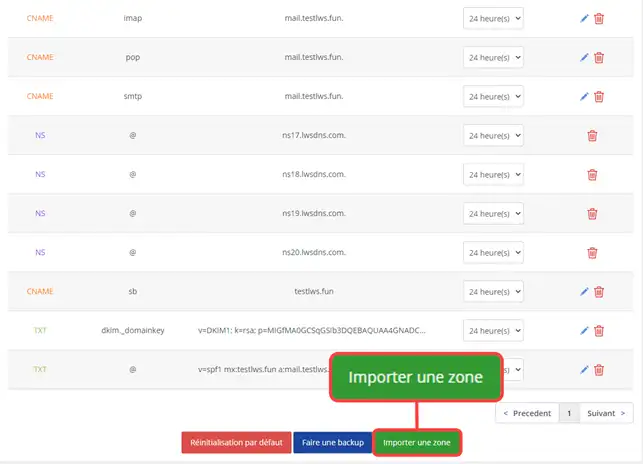
Ajoutez votre contenu puis cliquez sur le bouton "Sauvegarder".
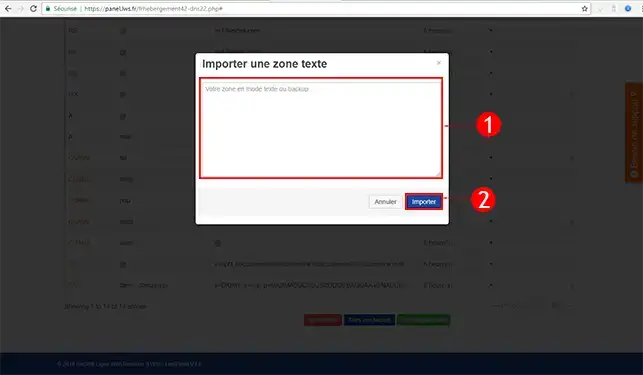
Vous pouvez faire une backup (= une sauvegarde) de vos zones DNS en cliquant sur le bouton "Faire un backup" se trouvant en bas de vos Zones DNS, cela générera un fichier que vous téléchargerez sur votre poste en cas de problème.
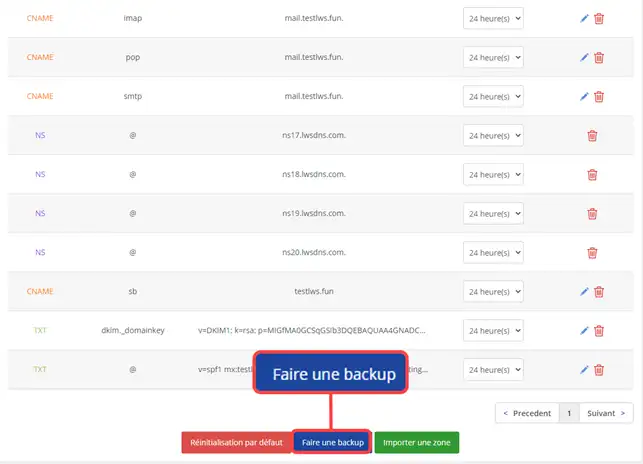
Comment créer un champ SRV sur un nom de domaine ?
Comment créer un champ Ns sur un hébergement mutualisé ?
Quelques raccourcis
@ signifie que vous faites rapport à la racine du domaine.
* permet d'attribuer ce champ à tous les sous domaines non existants du domaine appelés communément Wildcard
Conclusion
Vous êtes désormais en mesure de modifier les Zones DNS de votre nom de domaine avec LWS. Il vous est possible de modifier les Zones de type A, CNAME, SPF, DKIM facilement et rapidement par le biais de votre espace client.
N'hésitez pas à partager vos remarques et vos questions !